Configuration - Mail (MacOs) - POP - Configuration d'un compte Zimbra
Ouvrez l'application MAIL
Dans le menu selectionnez l'option 'Mail' puis 'Ajouter un compte'
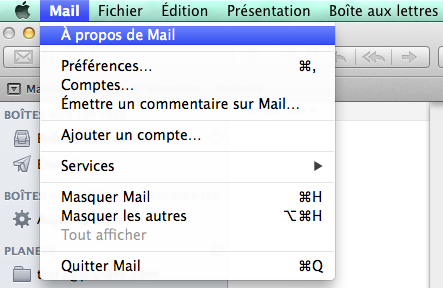
Selectionnez ensuite 'Ajouter un autre compte mail'
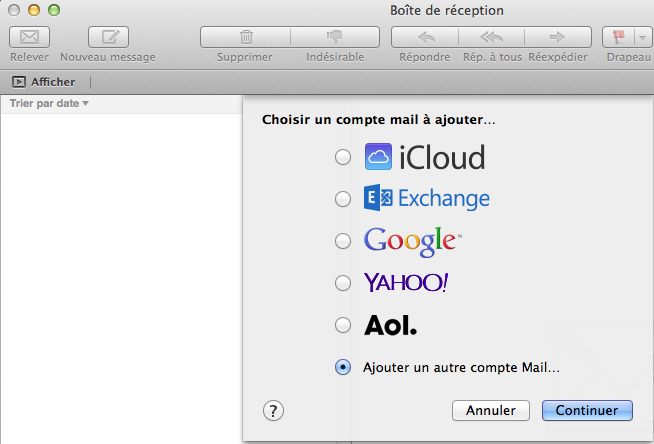
Renseignez ensuite les informations demandées dans la fenêtre, à savoir votre nom prénom, l'adresse mail qui vous a été communiquée ainsi que le mot de passe du compte de messagerie que vous avez reçu également.
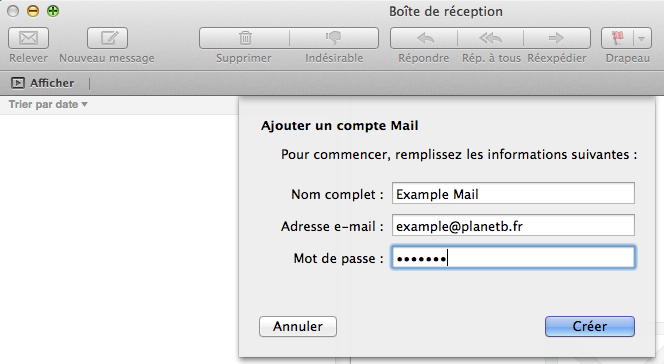
Cliquez ensuite sur 'Créer'
selectionnez ensuite le type de compte "POP", renseignez les informations concernant le serveur de messagerie qui vous a été envoyé dans le mail de création du compte de messagerie (par exemple mail.planetb.fr)
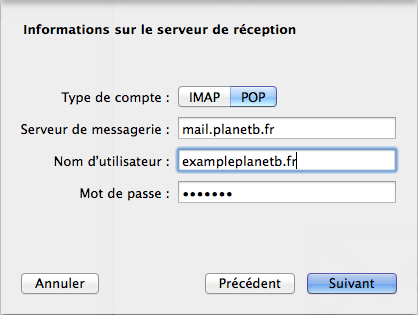
Renseignez ensuite le Port du serveur 993, cochez la case SSL et selectionnez le mode authentification 'Mot de passe'
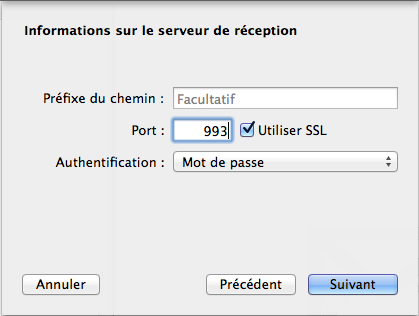
Dans la nouvelle fenetre, renseignez l'adresse du serveur SMTP qui vous a été transmis (l'adresse du serveur est la meme que l'adresse pour le serveur de messagerie), Renseignez ensuite le compte mail ainsi que votre mot de passe (ils vous ont été transmis dans le mail de creation de votre boîte aux lettres)
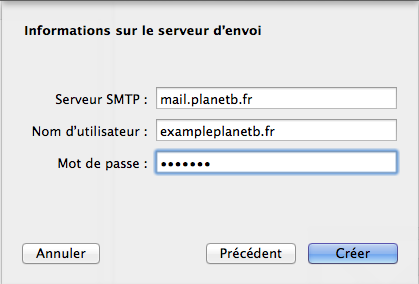
Renseignez ensuite le port du serveur d'envoi : 465, cochez la case SSL et choisissez le mode authentification 'Mot de passe'
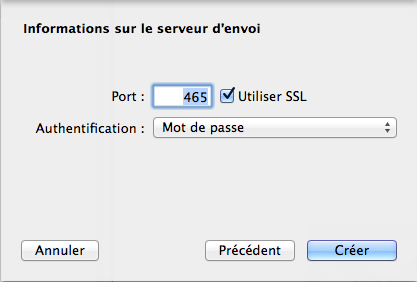
Cliquez ensuite sur créer, puis votre compte de messagerie est configuré sur votre mac. Votre boîte aux lettres est visible sur le coté gauche de l'application Mail.